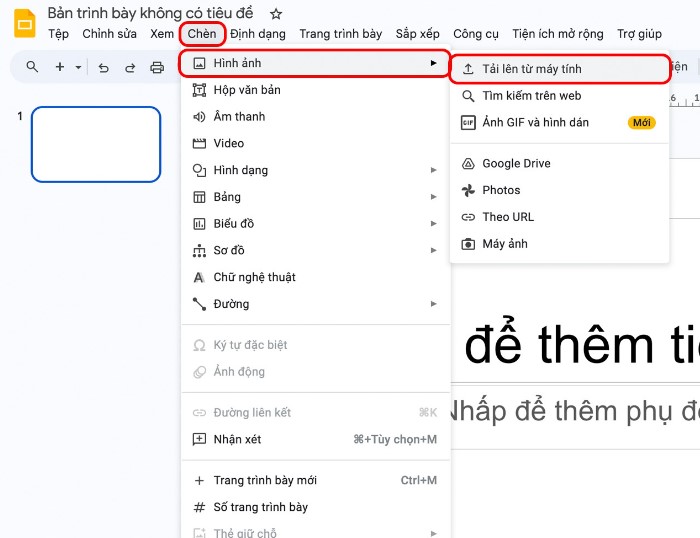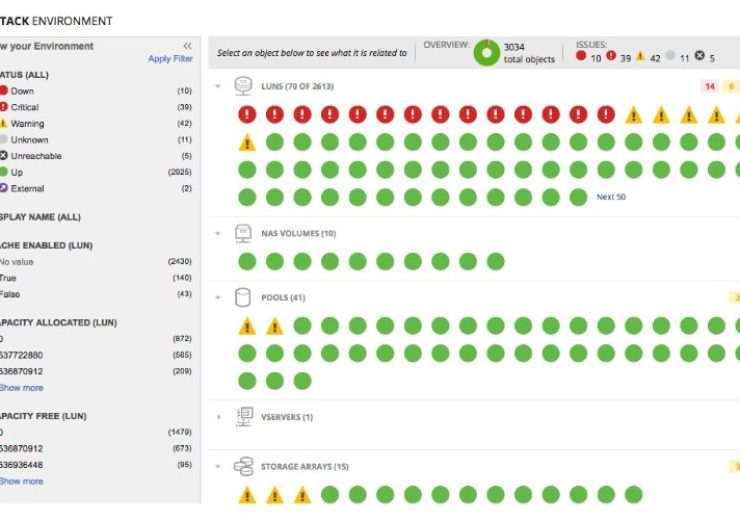Hướng dẫn cách chèn chú thích cuối trang trên Google Docs
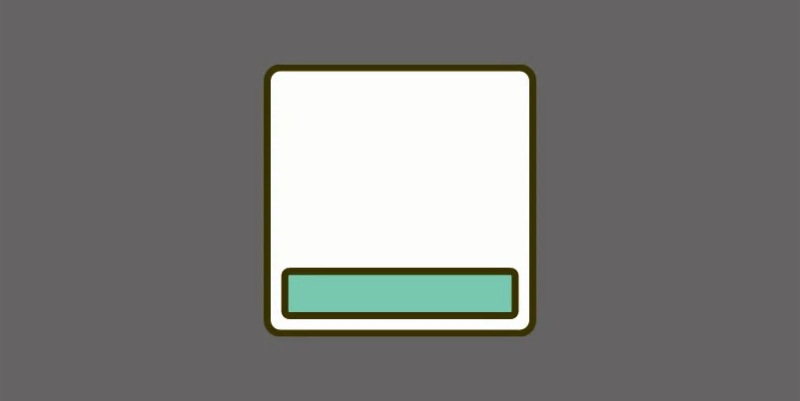
Google Docs là một công cụ soạn thảo văn bản trực tuyến phổ biến và tiện lợi, được nhiều người sử dụng trong công việc và học tập. Một trong những tính năng hữu ích của Google Docs là khả năng chèn chú thích cuối trang, giúp người dùng dễ dàng bổ sung thông tin chi tiết hoặc tài liệu tham khảo mà không làm gián đoạn dòng chảy của văn bản chính. Nếu bạn thường xuyên sử dụng Google Docs và muốn tài liệu của mình trở nên chuyên nghiệp hơn, bài viết này sẽ hướng dẫn bạn cách chèn chú thích cuối trang một cách đơn giản và hiệu quả.
Bước 1: Chọn nội dung cần chú thích
- Mở tài liệu của bạn trong Google Docs.
- Bôi đen phần nội dung bạn muốn chú thích.
- Trên thanh menu phía trên, nhấp vào Chèn (Insert).
- Chọn Chú thích cuối trang (Footnote).
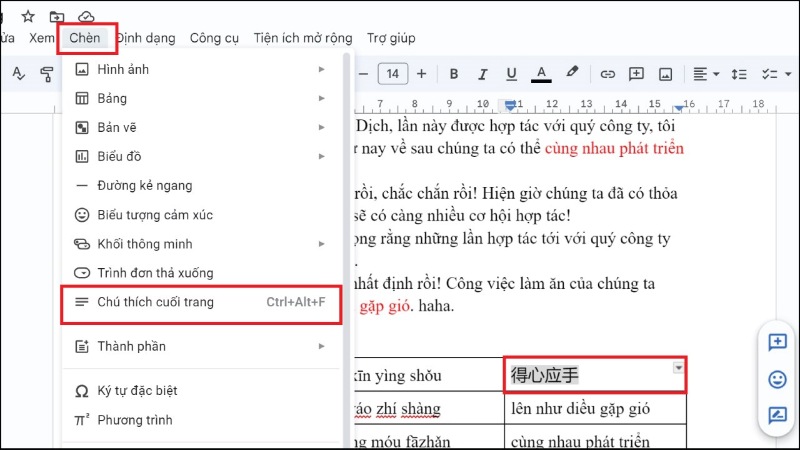
Bước 2: Nhập nội dung chú thích
- Sau khi chọn Chú thích cuối trang, một số thứ tự sẽ xuất hiện tại vị trí bạn đã chọn trong tài liệu.
- Kéo xuống cuối trang, bạn sẽ thấy số thứ tự tương ứng và một ô để nhập nội dung chú thích.
- Nhập nội dung chú thích vào ô này.
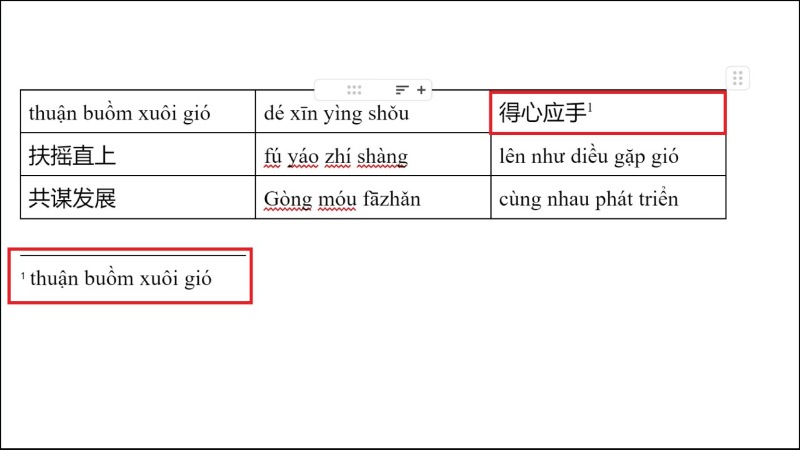
Bước 3: Thêm các chú thích khác
- Lặp lại các thao tác trên để thêm chú thích cho các phần nội dung khác trong tài liệu.
- Các chú thích sẽ tự động được đánh số thứ tự theo thứ tự xuất hiện.
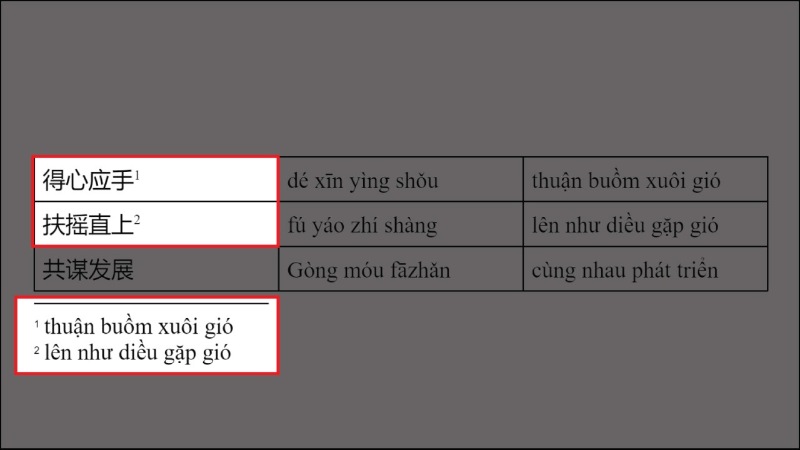
Hướng dẫn cách chèn chú thích cuối trang trên Google Docs
- Bạn đã hoàn thành việc chèn chú thích cuối trang trên Google Docs.
- Đừng quên lưu tài liệu của bạn để không mất đi các thay đổi.
Việc chèn chú thích cuối trang trên Google Docs giúp bạn dễ dàng quản lý và tham khảo tài liệu. Hãy thử ngay để trải nghiệm những tiện ích mà nó mang lại.